
Mac でリマインダーを追加する/変更する/削除する
To Do、プロジェクト、買い物などの追跡したいものをリマインダーとして追加して、それらをリマインダーリストで整理できます。ほかのアプリケーションの使用中に、そのアプリケーションで作業しているもの(「Safari」の Web ページなど)に戻るためのリマインダーを追加することもできます。リマインダーの詳細やリストの名前などはいつでも変更できます。新しいリマインダーおよび変更内容は、同じアカウントを設定したすべてのデバイスに反映されます。
リマインダーを追加する
Mac の「リマインダー」アプリケーション
 で、左側でリマインダーリストを選択して、右上にある「追加」ボタン
で、左側でリマインダーリストを選択して、右上にある「追加」ボタン  をクリックします(または Touch Bar を使います)。
をクリックします(または Touch Bar を使います)。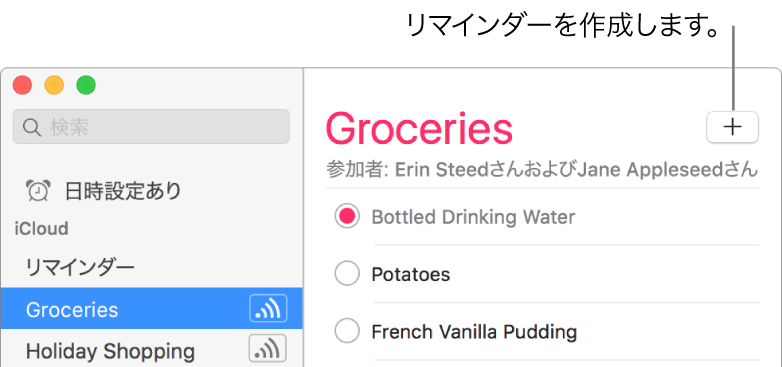
リマインダーの内容を入力して、Return キーを押します。
Siri に頼む。以下のように話しかけます:
「電球を買うことを覚えていて」
「自分の買い物リストにバナナを追加して」
リマインダーの詳細を追加する/変更する
Mac の「リマインダー」アプリケーション
 で、ポインタをリマインダーの上に置いてから、情報ボタン
で、ポインタをリマインダーの上に置いてから、情報ボタン  をクリックするか、リマインダー名の横の空白の領域をダブルクリックします。
をクリックするか、リマインダー名の横の空白の領域をダブルクリックします。次のいずれかの操作を行います。
名前を変更する:新しい名前を入力します。
リマインダーリストでリマインダーの名前をクリックして名前を変更する方法もあります。
場所を出発するとき、または場所に到着したときにリマインドしてもらう:日付や場所、あるいはその両方を選択します。リマインダーの通知を設定するを参照してください。
「表示」>「カレンダーを表示」と選択してから、リマインダーをサイドバーのカレンダーの日付にドラッグすることもできます。リマインダーをドラッグまたは選択するには、名前の右側の空白の領域をクリックします。
メモを追加する:メモを入力します。
優先順位を変更する:「優先順位」ポップアップメニューをクリックしてから、オプションを選択します。
リマインダーリスト内の感嘆符が優先順位を表します。感嘆符 1 つは「低」、2 つは「中」、3 つは「高」を意味します。
優先順位は、1 つ以上のリマインダーを選択してから、「低」なら Command + 1 キー、「中」なら Command + 2 キー、「高」なら Command + 3 キー、「なし」なら Command + 4 キーを押すことによっても変更できます。
ヒント:職場や自宅などよく訪問する住所に対して場所のリマインダーを簡単に作成するには、「連絡先」でその住所を自分のカードに追加します。次に、場所のリマインダーを設定するときに、場所の候補リストに自分のカードからの住所が含まれます。
ほかのアプリケーションからリマインダーを追加する
ほかのアプリケーションの使用中に、そのアプリケーションの Web ページ、メール、地図上の場所などに戻るためのリマインダーを追加できます。その際「リマインダー」に切り替える必要はありません。たとえば、「Safari」で見ている Web ページ、「メモ」で選択したメモ、「マップ」内の場所や経路、または「連絡先」で表示しているカードについてリマインダーを作成できます。
Siri に頼む。以下のように話しかけます:「明日これをリマインドして。」Siri の詳しい情報。
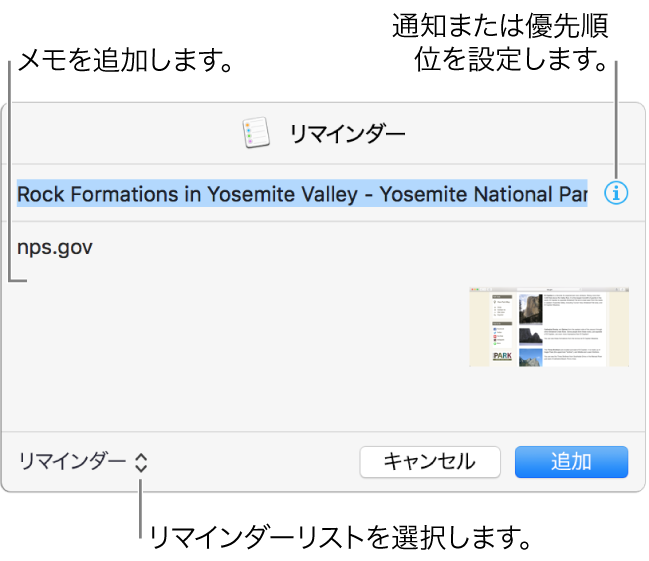
Mac でほかのアプリケーションを使用しているときに、共有できるものを選択し、「共有」ボタン
 をクリックしてから「リマインダー」を選択します。
をクリックしてから「リマインダー」を選択します。そのアプリケーションに「共有」ボタンがない場合は、覚えておきたいものを Control キーを押したままクリックしてから、「共有」>「リマインダー」と選択します。たとえば、メールメッセージの件名を Control キーを押したままクリックしてメッセージのリマインダーを作成したり、カレンダーイベントのタイトルを Control キーを押したままクリックしてイベントのリマインダーを作成したりできます。
「FaceTime」では、通話を拒否したときにリマインダーを作成できます。FaceTime で電話に出るを参照してください。
「共有」メニューに「リマインダー」が含まれていないため、選択した項目や場所のリマインダーをメニューから作成できないアプリケーションもあります。
リマインダーの詳細を追加または変更してから、「追加」をクリックします。
ほかのアプリケーションからリマインダーを追加するときに追加または変更できるものは次の通りです:
リマインダーリスト:ダイアログの左下隅にあるポップアップメニューをクリックしてから、リマインダーリストを選択します。
名前:「情報」ボタン
 の横にある名前をクリックしてから、新しい名前を入力します。
の横にある名前をクリックしてから、新しい名前を入力します。通知または優先順位:「情報」ボタン
 をクリックしてから、通知の時間や場所、または優先順位を指定します。リマインダー通知について詳しくは、リマインダーの通知を設定するを参照してください。リマインダーリスト内の感嘆符が優先順位を表します。感嘆符 1 つは「低」、2 つは「中」、3 つは「高」を意味します。
をクリックしてから、通知の時間や場所、または優先順位を指定します。リマインダー通知について詳しくは、リマインダーの通知を設定するを参照してください。リマインダーリスト内の感嘆符が優先順位を表します。感嘆符 1 つは「低」、2 つは「中」、3 つは「高」を意味します。メモ:名前の下にメモを入力します。
リマインダーを作成した項目(「Safari」の Web ページ、「メール」のメッセージ、「マップ」の場所など)に戻ることができるように、アプリケーションアイコンがリマインダーに追加されます。
リマインダーを削除
通知を設定すると、リマインダーの期限が来たことや、目的地でやるべきことなどの通知を受けられます。